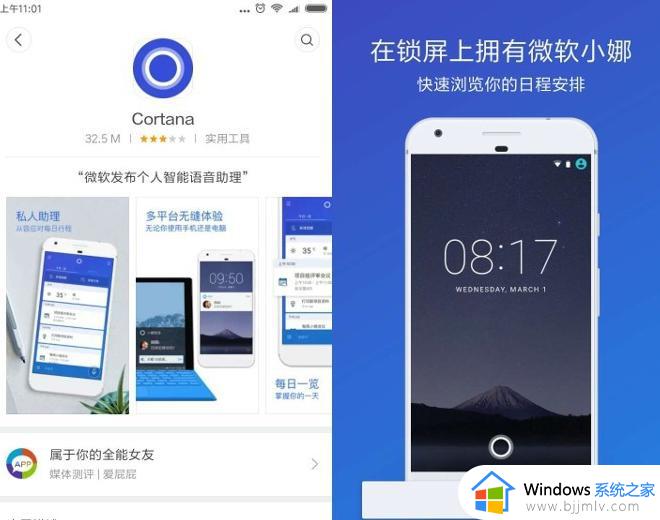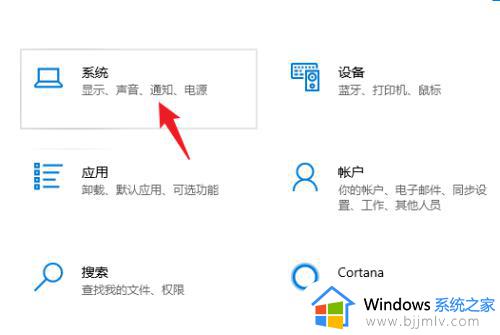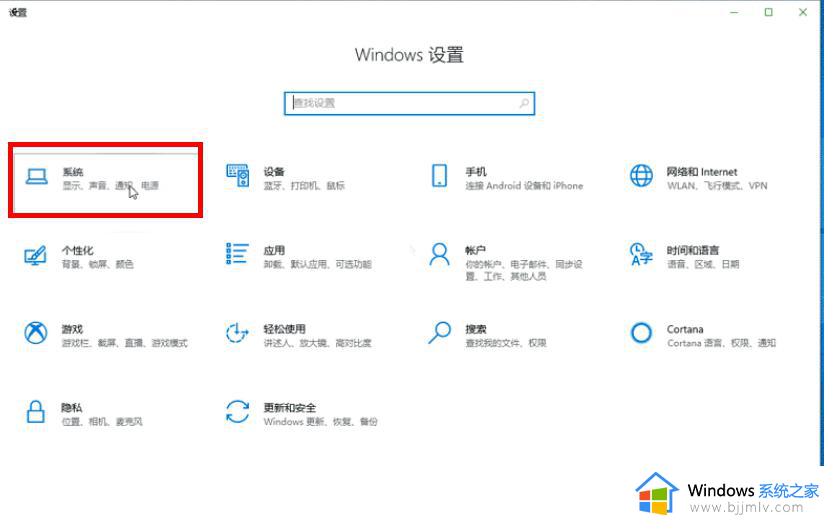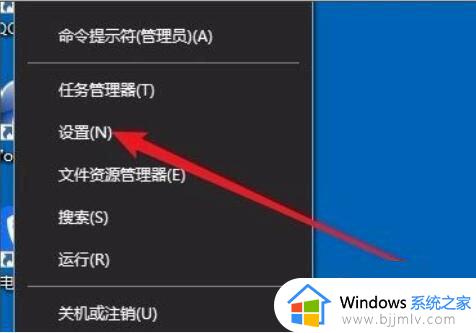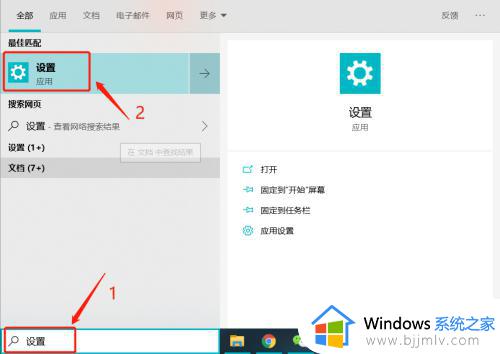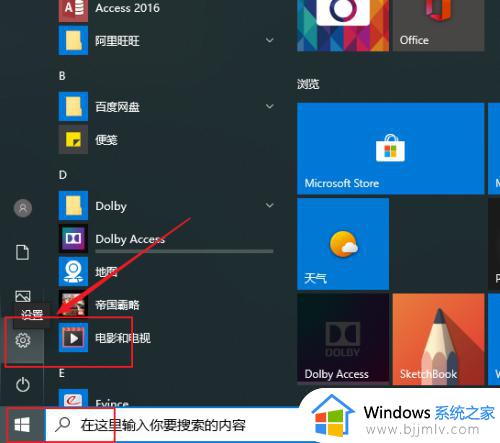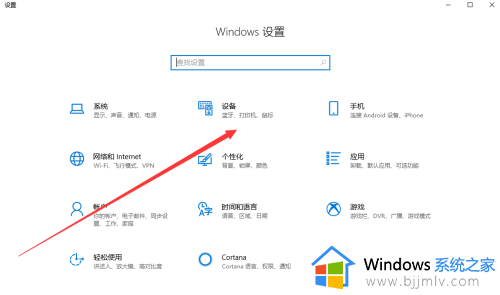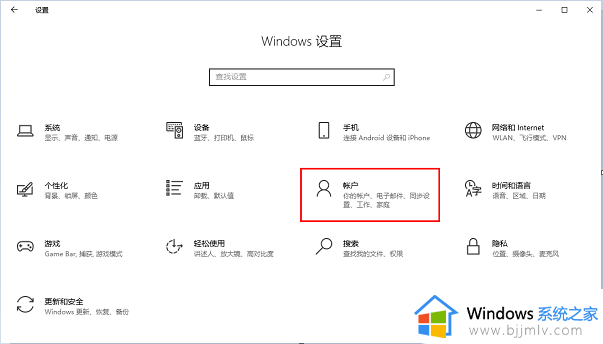win10云剪贴板怎么同步到手机 win10云剪贴板同步到手机设置方法
更新时间:2024-05-28 10:00:28作者:run
在win10系统中,想要将云剪贴板同步到手机是一种非常便捷的操作方式,能够让我们在不同设备之间实现剪贴板内容的同步和共享,可是win10云剪贴板怎么同步到手机呢?接下来我们就来详细了解一下win10云剪贴板同步到手机设置方法。
win10云剪贴板同步到手机的方法:
1、点击下方任务栏中的开始,选择菜单选项中的"设置"打开。
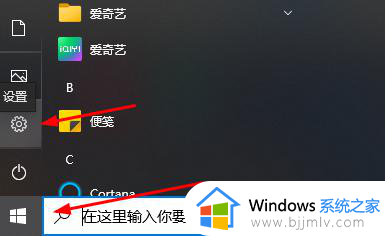
2、接着点击新界面中的"系统"选项。
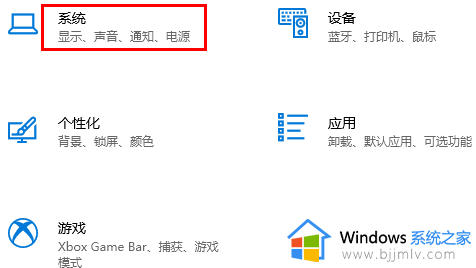
3、然后点击左侧的"剪贴板"。
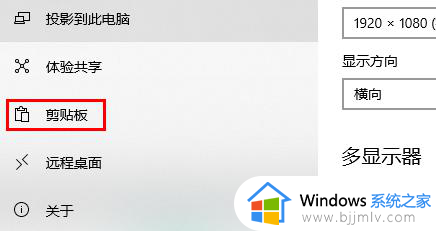
4、最后找到右侧中的"跨设备同步",点击下方的"登录"按钮,选择手机就可以了。
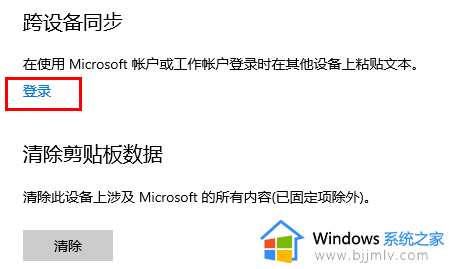
以上就是win10云剪贴板同步到手机设置方法的全部内容,还有不清楚的用户就可以参考一下小编的步骤进行操作,希望本文能够对大家有所帮助。